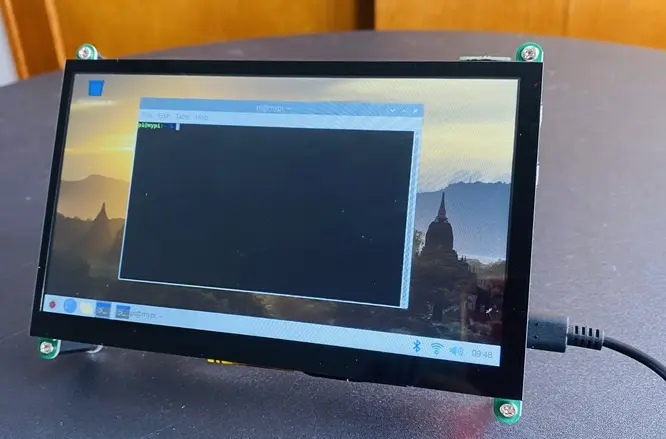¿Cómo configurar la pantalla táctil oficial de Raspberry Pi 7?
Noticia
Mar-06-2025
Menú
>1. ¿Cuál es la resolución de la pantalla táctil Raspberry Pi de 7 pulgadas?
Introducción
La pantalla táctil de 7 pulgadas de Raspberry Pi es un accesorio oficial diseñado para mejorar la funcionalidad de las placas Raspberry Pi al proporcionar una interfaz de pantalla táctil capacitiva. Esta pantalla permite a los usuarios crear proyectos interactivos como tabletas, sistemas de infoentretenimiento y dispositivos integrados sin necesidad de teclados o ratones externos. La pantalla se conecta a la Raspberry Pi a través de un cable plano al puerto DSI y requiere energía del puerto GPIO, lo que la convierte en una herramienta versátil para diversas aplicaciones.
Para configurar la pantalla táctil Raspberry Pi de 7", debe seguir una serie de pasos que garanticen que tanto el hardware como el software estén configurados correctamente. Esta guía lo guiará a través del proceso, abordará problemas comunes y brindará consejos para la solución de problemas.
Configuración del hardware
Antes de conectar la pantalla a su Raspberry Pi, asegúrese de tener todos los componentes necesarios, incluida la pantalla en sí, una placa adaptadora, un cable plano DSI y separadores para el montaje. La placa adaptadora es crucial, ya que maneja la conversión de energía y señal entre la pantalla y la Raspberry Pi.
1. Conexión del cable plano: Comience conectando el cable plano grande de la pantalla al conector en la parte inferior de la placa adaptadora. Afloje con cuidado la abrazadera del conector antes de insertar el cable y presione la abrazadera para asegurarlo. Este paso es crucial para establecer la comunicación entre la pantalla y la Raspberry Pi.
2. Alimentación de la pantalla: La pantalla se alimenta desde el puerto GPIO de la Raspberry Pi. Asegúrese de que las conexiones de alimentación sean seguras y que la Raspberry Pi sea capaz de suministrar suficiente energía tanto a sí misma como a la pantalla. Si está utilizando un modelo Raspberry Pi con una potencia de salida limitada, considere usar una fuente de alimentación separada para la pantalla para evitar problemas relacionados con la energía.
3. Montaje de las placas: Utilice los separadores y tornillos provistos para montar la placa adaptadora y la Raspberry Pi en la parte posterior de la pantalla. Esto garantiza una configuración estable y compacta, que es esencial para proyectos que requieren portabilidad o que se utilizarán en entornos donde el espacio es limitado.
Configuración del software
Para que la pantalla funcione correctamente, debe asegurarse de que su Raspberry Pi esté ejecutando la última versión del sistema operativo Raspberry Pi. Este sistema operativo incluye controladores para la pantalla táctil, lo que permite la funcionalidad multitáctil y un teclado en pantalla.
1. Actualización del sistema operativo Raspberry Pi: Conecte su Raspberry Pi a un monitor, teclado y mouse. Inicie el sistema operativo Raspberry Pi y abra una ventana de terminal. Actualice el sistema para asegurarse de tener el software y los controladores más recientes.
2. Configuración de la pantalla: Una vez actualizado, apague la Raspberry Pi y conecte la pantalla. Inicie la Raspberry Pi nuevamente y la pantalla ahora debería ser reconocida y funcional. Si la pantalla no se enciende, compruebe que todas las conexiones estén seguras y que la fuente de alimentación sea suficiente.
Solución de problemas comunes
Si encuentra problemas con la pantalla táctil que no responde o se muestra incorrectamente, hay varios pasos que puede seguir:
1. Vuelva a colocar el cable plano: Asegúrese de que el cable plano esté bien conectado tanto a la pantalla como a la placa adaptadora. A veces, una conexión suelta puede causar problemas de comunicación entre la pantalla y la Raspberry Pi.
2. Busque actualizaciones de software: asegúrese de que su sistema operativo Raspberry Pi esté actualizado, ya que las actualizaciones a menudo resuelven problemas de compatibilidad. Las últimas versiones de software incluyen controladores mejorados y correcciones de errores que pueden abordar problemas comunes.
3. Pruebe diferentes placas Raspberry Pi: Si es posible, intente usar una placa Raspberry Pi diferente para descartar cualquier problema con el modelo específico. Esto puede ayudar a determinar si el problema radica en la pantalla o en la propia Raspberry Pi.
Problemas comunes y soluciones
1. La pantalla táctil no responde
Si la pantalla táctil no responde, primero verifique que todos los cables estén bien conectados. Asegúrese de que el cable plano esté correctamente asentado tanto en la pantalla como en la placa adaptadora. Si el problema persiste, intente reinstalar el sistema operativo Raspberry Pi o actualizar el sistema para asegurarse de tener los controladores de pantalla táctil más recientes. A veces, un simple reinicio puede resolver problemas de conectividad.
2. La pantalla no se enciende
Si la pantalla no se enciende, verifique que esté recibiendo energía del puerto GPIO de la Raspberry Pi. Asegúrese de que las conexiones de alimentación sean seguras y que la Raspberry Pi esté encendida. Si la pantalla sigue sin encenderse, compruebe si hay daños en los cables de alimentación o en la placa adaptadora. Una placa adaptadora defectuosa o cables de alimentación dañados pueden impedir que la pantalla reciba energía.
3. Orientación incorrecta
de la pantalla Si la pantalla aparece al revés o con una orientación incorrecta, puede ajustarla configurando los ajustes de la pantalla. Esto a menudo implica ajustar la rotación de la pantalla para que coincida con su configuración. Por ejemplo, si la pantalla está montada al revés, es posible que deba girar la imagen para asegurarse de que se muestre correctamente.
4. Problemas de calibración de la pantalla táctil
Si la pantalla táctil no está calibrada correctamente, es posible que experimente problemas con la precisión o la capacidad de respuesta. Asegúrese de que los controladores de pantalla táctil más recientes estén instalados y que el sistema esté actualizado. Si los problemas de calibración persisten, considere reinstalar el sistema operativo Raspberry Pi para comenzar con una configuración limpia.
5. Problemas con la fuente de alimentación
Si tiene problemas con la fuente de alimentación, asegúrese de que la fuente de alimentación de su Raspberry Pi pueda manejar la carga adicional de la pantalla. Considere usar una fuente de alimentación separada para la pantalla si es necesario. Esto es particularmente importante si está utilizando un modelo Raspberry Pi con una potencia de salida limitada, ya que la energía insuficiente puede provocar un funcionamiento inestable o una falla en el arranque.
Aplicaciones y proyectos avanzados
La pantalla táctil de 7 pulgadas de Raspberry Pi no se limita solo a aplicaciones básicas. Se puede utilizar en una variedad de proyectos avanzados, como:
- Sistemas de automatización del hogar: cree un panel de control central para su sistema de automatización del hogar, lo que le permite controlar luces, termostatos y sistemas de seguridad con una interfaz táctil. Esto puede mejorar la comodidad y la eficiencia de la gestión de los sistemas de su hogar.
- Kioscos interactivos: Construya quioscos interactivos para espacios públicos, proporcionando información o servicios a través de una interfaz de pantalla táctil fácil de usar. Estos quioscos se pueden utilizar en museos, centros comerciales u otras áreas públicas para atraer a los usuarios y proporcionar información valiosa.
- Herramientas educativas: Desarrolle herramientas educativas interactivas que se puedan usar en las aulas para mejorar las experiencias de aprendizaje. La interfaz de la pantalla táctil puede hacer que el aprendizaje sea más atractivo e interactivo, ayudando a los estudiantes a absorber conceptos complejos de manera más efectiva.
Estos proyectos muestran la versatilidad de la pantalla táctil Raspberry Pi de 7" y su potencial para transformar la forma en que interactuamos con la tecnología.
Consideraciones de diseño para proyectos
Al diseñar proyectos con la pantalla táctil Raspberry Pi de 7 pulgadas, tenga en cuenta los siguientes factores:
- Durabilidad: asegúrese de que la pantalla esté protegida de factores ambientales como el polvo y la humedad, especialmente si se utilizará en condiciones adversas.
- Experiencia del usuario: diseñe la interfaz para que sea intuitiva y fácil de usar, asegurando que los usuarios puedan navegar fácilmente por los menús y opciones.
- Administración de energía: planifique una administración de energía eficiente para garantizar que el sistema pueda funcionar durante períodos prolongados sin necesidad de recargar o reemplazar fuentes de energía con frecuencia.
Al considerar estos factores, puede crear proyectos sólidos y efectivos que aprovechen todo el potencial de la pantalla táctil Raspberry Pi de 7".
Conclusión
La configuración de la pantalla táctil oficial de Raspberry Pi de 7" implica configuraciones de hardware y software. Siguiendo los pasos descritos en esta guía y solucionando problemas comunes, puede crear proyectos interactivos que aprovechen todo el potencial del ecosistema de Raspberry Pi. Ya sea que esté construyendo una tableta, un sistema de información y entretenimiento o un dispositivo IoT, la pantalla táctil Raspberry Pi de 7" ofrece una interfaz versátil y fácil de usar.
Preguntas frecuentes
1. ¿Cuál es la resolución de la pantalla táctil Raspberry Pi de 7 pulgadas?
- La pantalla tiene una resolución de 800 x 480 píxeles, que es adecuada para la mayoría de las aplicaciones interactivas.
2. ¿La pantalla táctil de 7 pulgadas de Raspberry Pi requiere una fuente de alimentación separada?
- No, se puede alimentar desde el puerto GPIO de la Raspberry Pi, pero puede ser necesaria una fuente de alimentación separada según la configuración y el modelo específico de Raspberry Pi que se utilice.
3. ¿La pantalla es compatible con todos los modelos de Raspberry Pi?
- La pantalla es compatible con la mayoría de los modelos de Raspberry Pi, pero no funciona con la línea Raspberry Pi 400 o Raspberry Pi Zero debido a diferencias en el diseño del hardware.
4. ¿Puedo usar la pantalla sin un teclado o mouse físico?
- Sí, el último sistema operativo Raspberry Pi incluye un teclado en pantalla, lo que permite una funcionalidad completa sin dispositivos de entrada externos. Esto lo hace ideal para proyectos en los que el espacio es limitado o en los que se prefiere una interfaz táctil.
5. ¿Cómo soluciono problemas con la pantalla táctil que no responde?
- Verifique que todos los cables estén conectados de forma segura, asegúrese de que el sistema esté actualizado e intente reinstalar el sistema operativo Raspberry Pi si es necesario. A veces, un simple reinicio puede resolver problemas de conectividad.
Citas
[1] https://thepihut.com/blogs/raspberry-pi-tutorials/raspberry-pi-7-touch-screen-assembly-guide
[2] https://raspberrypi.dk/wp-content/uploads/2015/09/raspberry-pi-touch-screen-7.pdf
[3] https://www.reddit.com/r/raspberry_pi/comments/rbuegr/raspberry_pi_7_touchscreen_not_accepting_touch/
[4] https://hkcn.rs-online.com/web/p/raspberry-pi-screens/8997466
[5] https://www.instructables.com/Raspberry-Pi-Touchscreen-Setup/
[6] https://www.raspberrypi.com/products/raspberry-pi-touch-display/
[7] https://forums.adafruit.com/viewtopic.php?t=171999
[8] https://learn.littlebirdelectronics.com.au/guides/7-inch-lcd-touch-screen-with-raspberry-pi
[9] https://media.distrelec.com/Web/Downloads/_t/ds/104110009_eng_tds.pdf
[10] https://forums.raspberrypi.com/viewtopic.php?t=325973
Related Topics

Pantalla táctil capacitiva integrada: tecnología 2025
Aug-25-2025

Terminal POS con pantalla táctil capacitiva – Soluciones de próxima generación
Aug-25-2025

Interfaz HMI táctil capacitiva | Control duradero y ergonómico
Aug-24-2025

Fabricantes OEM de paneles capacitivos: soluciones de pantalla táctil personalizadas
Aug-24-2025
Get a Free Quote
✔ 16 Years Manufacture Service ★★★★★
✔ 3 Technical Experts And 52+ Project Engineers Will Assiste You
✔ Wanty Employs Over 52 Engineers, Many Of Whom Come From Leading Tft Lcd Module Companies Such As Tianma And Boe-Varitronix. Each Core Team Member Brings 15 Years Of Industry Experience.
✔ If you would like more information about our products and services, please contact us. Whether you need a standard solution or a customized one, we are here to meet your needs.
✔ Please complete the form below, and the selected location will contact you promptly. Thank you for visiting, and have a great day!